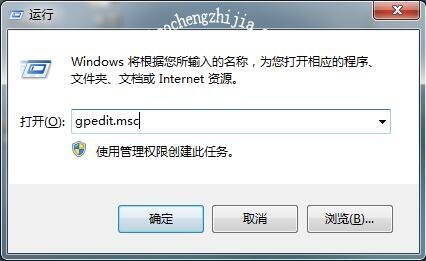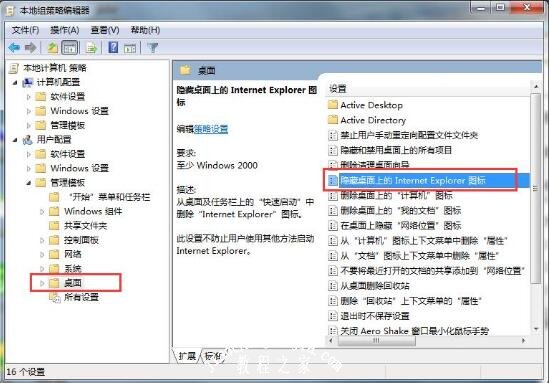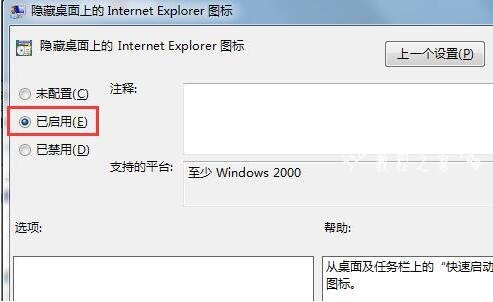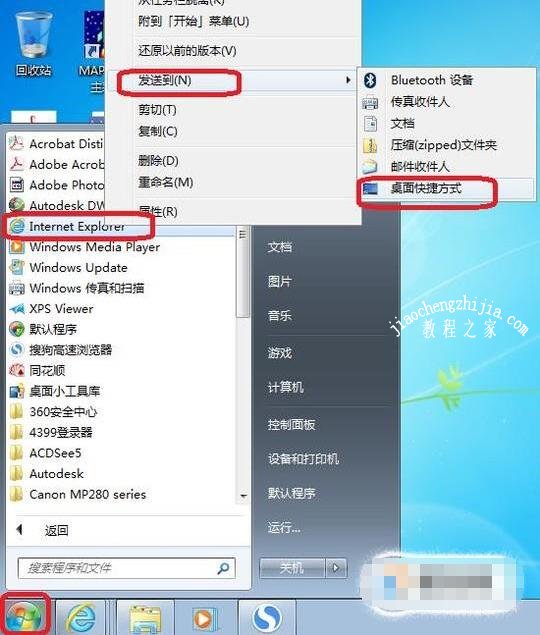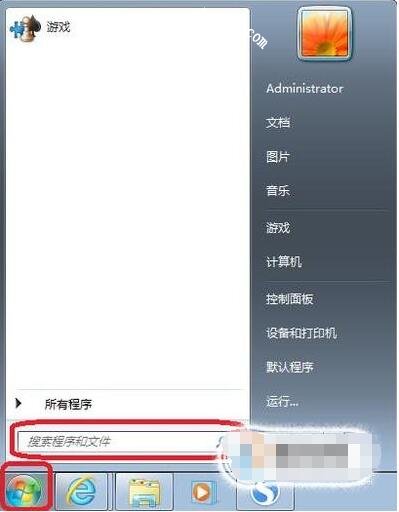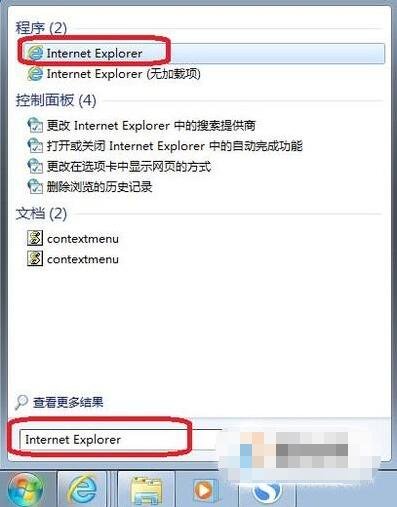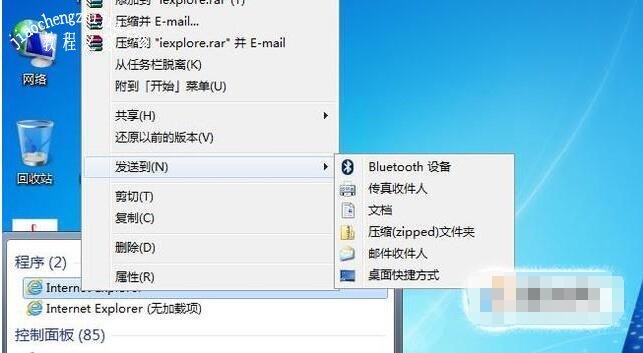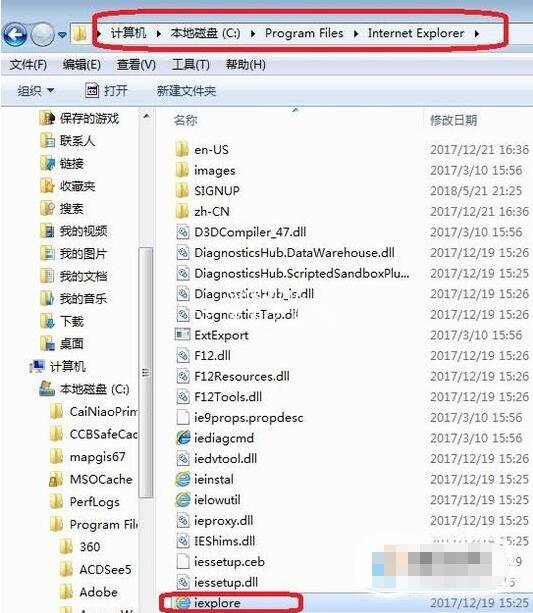IE浏览器是我们安装完win7系统后的默认浏览器,但是很少用户会经常使用到它,所以IE浏览器的图标就占用了桌面的空间,那么我们怎么让它隐藏,但不删除它呢?方法很简单,下面小编就为大家带来win7隐藏ie浏览器图标的方法,大家可以查看下面的步骤教程了解下。
win7隐藏ie浏览器图标的方法
1、点击开始菜单中的运行,或按Win+R调出运行窗口,输入gpedit.msc回车打开组策略编辑器;
2、在组策略编辑器中依次打开用户配置--管理模版--桌面,在右侧双击打开“隐藏桌面上的internet explorer图标”;
3、打开“隐藏桌面上的internet explorer图标”属性界面后勾选“已启用”,然后点击确定退出即可,设置完成后Win7系统桌面上的IE浏览器图标就消失了。
相关知识阅读:win7ie浏览器图标删了怎么恢复
01第一种方法,查看全部开始菜单,如果正常安装的话应该在菜单中可以找到IE程序,右键点击IE,在弹出菜单中选择“发送到”,在扩展菜单中选择“桌面快捷方式”就可以了。另外,鼠标点住直接拖动到桌面也是可以的。
02第二种方法,首先,如图所示,点击打开“开始菜单”。在搜索栏中输入“Internet Explorer”,并点击搜索图标,就会返回如下结果。
03我们右键点击找到的IE浏览器图标,如图所示,在弹出菜单中选择“发送到”,在扩展菜单中选择“桌面快捷方式”就可以了。
04第三种方法,在IE的安装目录下找到图标,直接拖到桌面上(复制)就可以。一般IE都装在C盘的“Program Files”文件夹里面。
以上便是‘win7怎么隐藏ie浏览器图标 win7ie浏览器图标删了怎么恢复’的全部内容了,希望可以为大家带来帮助,如果你还想了解更多关于win7系统的使用技巧,可以进入教程之家网了解一下。